כיצד לשנות את הנושא של הודעות דוא"ל יוצאות ב-Microsoft Outlook
Miscellanea / / April 06, 2023
ב-Microsoft Outlook, ערכת הנושא המוגדרת כברירת מחדל עבור תיבת הדואר שלך כוללת רקע לבן עם טקסט שחור. עם הזמן, ערכת הנושא המוגדרת כברירת מחדל כבר לא תמשך אותך. למרבה המזל, כמו רוב האחרים אפליקציות של מיקרוסופט, תוכל להתאים אישית את המראה של Outlook שלך כך שיתאים להעדפותיך. תכונה אחת שניתן להתעלם ממנה בקלות ב-Microsoft Outlook היא כפתור More Stationery.

הלחצן More Stationery מבטיח שתוכל לשנות את ברירת המחדל של גופן, רקע וצבע טקסט של הודעות דוא"ל ב-Outlook שלך. בין אם ברצונך לשנות את ערכת הנושא של Outlook של דוא"ל יוצא יחיד או כל הודעות הדוא"ל, הנה איך להשיג זאת.
כיצד לשנות את ערכת הנושא של Microsoft Outlook עבור דואר אלקטרוני יוצא
כאשר אתה כותב דוא"ל ב-Microsoft Outlook, אתה יכול לשנות את התוכן והמראה של הדוא"ל. שינוי המראה של הודעות האימייל היוצאות בנפרד עשוי להיות אפשרות עדיפה כאשר יש לך נמענים שונים. הנה איך לשנות את הנושא של דואר אלקטרוני יוצא ב-Microsoft Outlook.
שלב 1: לחץ על כפתור התחל והקלד הַשׁקָפָה כדי לחפש את האפליקציה.

שלב 2: מהתוצאות, לחץ על אפליקציית Microsoft Outlook כדי לפתוח אותה.

שלב 3: לחץ על הכרטיסייה בית של רצועת הכלים של Microsoft Outlook ולאחר מכן לחץ על הלחצן 'פריטים חדשים' כדי להציג את התפריט הנפתח.

שלב 4: מהתפריט הנפתח, לחץ על האפשרות 'שימוש בהודעת דואר אלקטרוני'.

שלב 5: בחר עוד מכתבים מתפריט המשנה כדי להפעיל את חלון הנושא או מכתבים. חלון הנושא או נייר מכתבים מחולק לשתי תיבות. התיבה השמאלית מציגה את אפשרויות ערכת הנושא ואילו התיבה הימנית מציגה את המראה של כל ערכת נושא שנבחרה מהתיבה השמאלית.

שלב 6: גלול בין האפשרויות תחת 'בחר ערכת נושא' ובחר את הנושא המועדף עליך.

שלב 7: לאחר בחירת הנושא המועדף עליך, ערכות נושא מסוימות עשויות לאפשר לך לסמן אפשרויות התאמה אישית נוספות כגון צבעים חיים, גרפיקה פעילה או תמונת רקע.

שלב 8: לחץ על אישור כדי לשמור את בחירת ערכת הנושא החדשה שלך ולסגור את החלון ערכת נושא או נייר מכתבים. יש להחיל את הנושא החדש שלך על הדוא"ל היוצא שלך ב-Outlook.

כיצד לשנות את ערכת הנושא של Microsoft Outlook עבור כל הודעות הדוא"ל היוצאות
במקום לשנות באופן אינדיבידואלי את ערכת הנושא עבור כל דוא"ל יוצא של Outlook שאתה שולח, אתה יכול לבחור עיצוב ברירת מחדל חדש עבור כל הודעות הדוא"ל שלך ב-Outlook. הנה איך לעשות זאת.
שלב 1: לחץ על כפתור התחל והקלד הַשׁקָפָה כדי לחפש את האפליקציה.

שלב 2: מהתוצאות, לחץ על אפליקציית Microsoft Outlook כדי לפתוח אותה.

שלב 3: ברצועת הכלים של Microsoft Outlook, לחץ על הכרטיסייה קובץ.

שלב 4: בתחתית דף Microsoft Outlook, לחץ על כפתור האפשרויות כדי להפעיל את חלון האפשרויות של Outlook.
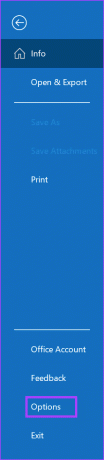
שלב 5: לחץ על הדואר בסרגל הצד השמאלי.

שלב 6: בתפריט דואר, גלול מטה אל הקטע כתיבת הודעות ולחץ על כפתור נייר מכתבים וגופנים. פעולה זו תפעיל את חלון חתימות ומכתבים.

שלב 7: בחלון נייר מכתבים וגופנים, לחץ על הכרטיסייה מכתבים אישיים.

שלב 8: לחץ על הלחצן ערכת נושא בכרטיסייה 'נייר מכתבים אישיים' כדי להפעיל את חלון ערכת הנושא או 'נייר מכתבים'. חלון הנושא או נייר מכתבים מחולק לשתי תיבות. התיבה השמאלית מציגה את אפשרויות ערכת הנושא ואילו התיבה הימנית מציגה את המראה של כל ערכת נושא שנבחרה מהתיבה השמאלית.

שלב 9: גלול בין האפשרויות תחת 'בחר ערכת נושא' ובחר את הנושא המועדף עליך.

שלב 10: לאחר בחירת הנושא המועדף עליך, ערכות נושא מסוימות עשויות לאפשר לך לסמן אפשרויות התאמה אישית נוספות כגון צבעים חיים, גרפיקה פעילה או תמונת רקע.

שלב 11: לחץ על אישור כדי לסגור את חלון ערכת הנושא או נייר מכתבים.

שלב 12: בחלון חתימות ומכתבים, לחץ על התפריט הנפתח לצד גופן.

שלב 13: מהתפריט הנפתח, אתה יכול לבחור כל אחת מהאפשרויות הבאות:
- השתמש בגופן של ערכת הנושא
- השתמש בגופן שלי בעת תשובה והעברת הודעות
- השתמש תמיד בגופנים שלי

שלב 14: אם תבחר ב'השתמש בגופן שלי בעת מענה והעברת הודעות' או 'השתמש תמיד בגופנים שלי', לחצן הגופן אמור להיות זמין כעת תחת 'הודעות דואר חדשות' ו'השבה או העברת הודעות' מקטעים. לחץ על כפתור הגופן כדי להפעיל את חלון הגופן ולבחור את הגופן שלך.
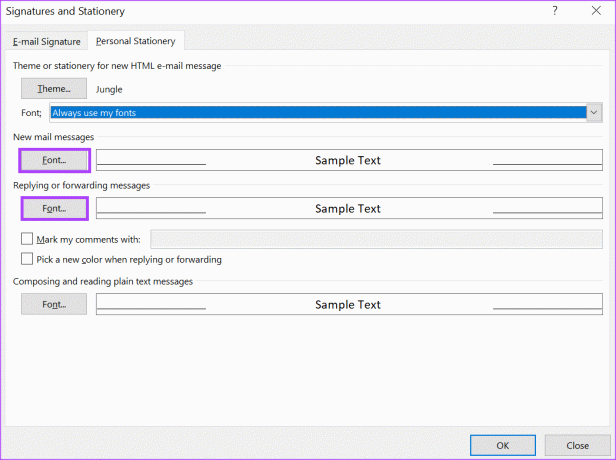
שלב 15: לחץ על אישור כדי לסגור את חלון הגופן.
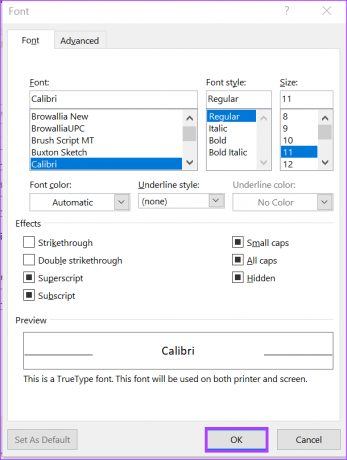
שלב 16: לחץ על אישור כדי לסגור את חלון חתימות וכתבים ולשמור את השינויים שלך.
הוספת איש קשר ל-Microsoft Outlook
לאחר עדכון ערכת הנושא של Microsoft Outlook, תוכל לשלוח דוא"ל לאנשי הקשר שלך כרצונך. אתה יכול הוסף איש קשר ל-Microsoft Outlook גם בדרכים שונות. זה כולל הוספת איש קשר מאימייל שהתקבל, יצירה ידנית של איש קשר חדש או ייבוא איש קשר מקובץ.
עודכן לאחרונה ב-28 בפברואר, 2023
המאמר לעיל עשוי להכיל קישורי שותפים שעוזרים לתמוך ב-Guiding Tech. עם זאת, זה לא משפיע על שלמות העריכה שלנו. התוכן נשאר חסר פניות ואותנטי.
נכתב על ידי
מריה ויקטוריה
מריה היא כותבת תוכן עם עניין רב בכלי טכנולוגיה ופרודוקטיביות. ניתן למצוא את המאמרים שלה באתרים כמו Onlinetivity ו-Delesign. מחוץ לעבודה, אתה יכול למצוא את המיני-בלוג שלה על חייה ברשתות החברתיות.



